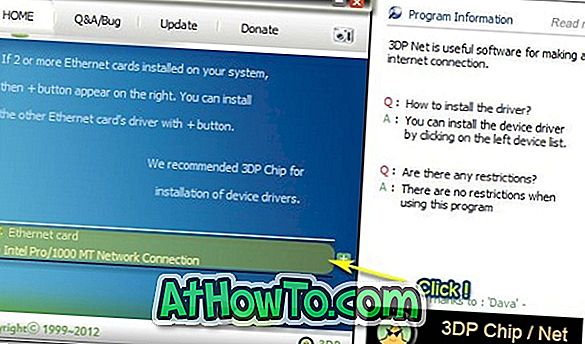S izdanjem sustava Windows 10, Microsoft je uveo Windows kao koncept usluge. U ovom konceptu, umjesto da objavljuje novu verziju sustava Windows svaka tri do četiri godine, Microsoft redovito objavljuje ažuriranja za sustav Windows 10 kako bi dodao nove značajke i mogućnosti operativnom sustavu.
Budući da je Windows 10 usluga, ažuriranja se redovito izdaju. Osim objavljivanja kvalitete i kritičnih ažuriranja, Microsoft dvaput godišnje izdaje dva velika ažuriranja koja se nazivaju ažuriranjima značajki kako bi operacijskom sustavu dodala nove značajke. Općenito, prvo ažuriranje značajki godine objavljeno je u mjesecu travnju, a drugo ažuriranje značajki dolazi krajem rujna ili početkom mjeseca listopada.

Važno je napomenuti da samo ažuriranja značajki mijenjaju broj verzije sustava Windows 10, a ne redovita ažuriranja.
Kada Microsoft počne uvoditi noviju verziju sustava Windows 10 u širu javnost, možda neće biti odmah dostupna svima. Budući da postoji više stotina računala s operativnim sustavom Windows 10, Microsoft ne može istodobno gurati ažuriranja značajki na svako računalo putem servisa Windows Update. Na računalu se može pojaviti nekoliko mjeseci.
Koja je najnovija verzija sustava Windows 10?
Od ožujka 2019., verzija 1809 je najnovija verzija sustava Windows 10.
Kada je objavljena najnovija verzija sustava Windows 10?
Najnovija verzija sustava Windows 10, koja je verzija 1809, objavljena je u listopadu 2018. godine.
Kako provjeriti koristite li najnoviju verziju sustava Windows 10?
Pa, vrlo je jednostavno. U polje za pretraživanje Start / taskbar ( Traka zadataka / trake zadataka) upišite Winver.exe i pritisnite Enter da biste otvorili dijaloški okvir Windows. Dijalog prikazuje trenutnu verziju sustava Windows 10 instaliranu na računalu zajedno s brojem gradnje.
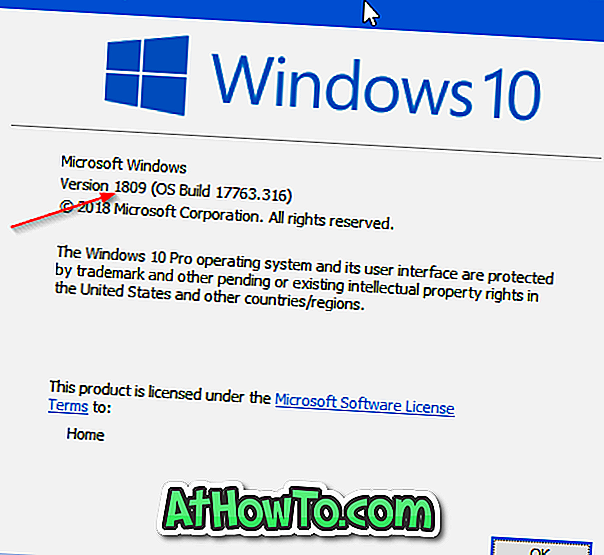
Kako dobiti najnoviju verziju sustava Windows 10?
Ako niste onemogućili ažuriranja za Windows ili odgođena / blokirana ažuriranja značajki, Windows 10 će vas obavijestiti kada je ažuriranje dostupno za vaše računalo. Ipak, ovdje je kako provjeriti za najnoviju verziju sustava Windows 10.
Korak 1: Otvorite aplikaciju Postavke. Otvorite stranicu Ažuriranje i sigurnost > Windows Update .
Drugi korak: Kliknite gumb Provjeri ima li ažuriranja da biste provjerili jesu li dostupna ažuriranja (provjere svih vrsta ažuriranja) za vaše računalo.
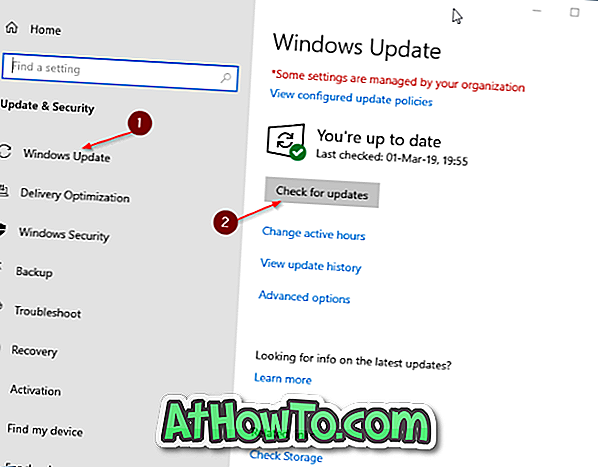
Kako dobiti najnoviju verziju sustava Windows 10 odmah?
Ako se najnovija verzija sustava Windows 10 ne prikazuje za vaše računalo putem servisa Windows Update, za nadogradnju na najnoviju verziju sustava Windows možete upotrijebiti službeni alat za izradu medijskih sadržaja. Evo kako ga preuzeti i koristiti.
Korak 1: Preuzmite alat za izradu medija s ove službene stranice.
Korak 2: Pokrenite isto na računalu. Prihvatite licencni ugovor za nastavak.
Korak 3: Na “ Što želite učiniti? "Na zaslonu odaberite opciju" Nadogradi ovo računalo sada ", a zatim kliknite gumb Sljedeće .
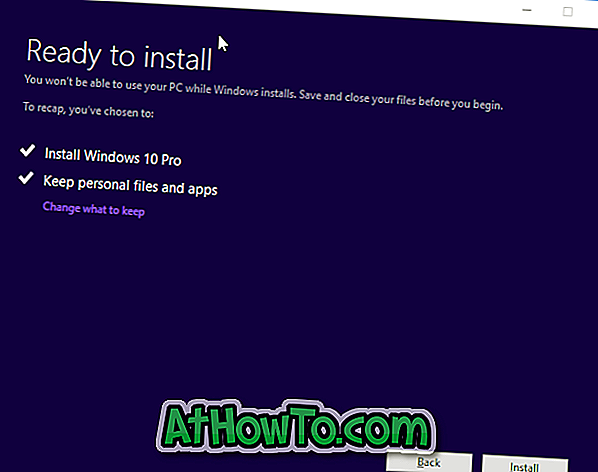
Četvrti korak: Alat za izradu medija sada će početi preuzimati najnoviju verziju sustava Windows 10 s Microsoftovih poslužitelja. Kada završite, dobit ćete sljedeći zaslon Spremni za instalaciju. Kliknite gumb Instaliraj da biste započeli instalaciju ažuriranja značajki.
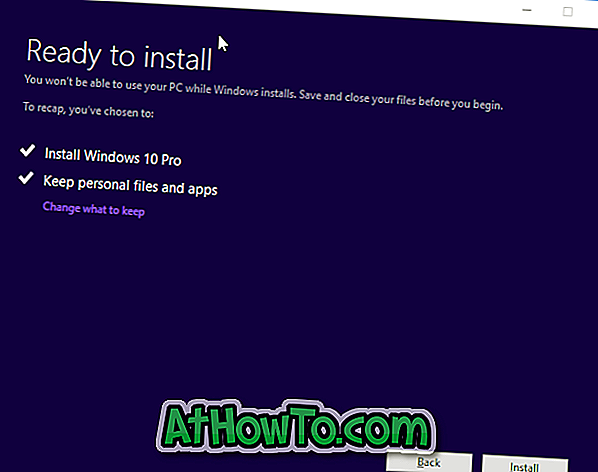
Instaliranje ažuriranja može potrajati 30 do 90 minuta.
Nakon instalacije ažuriranja, možete upisati Winver.exe u okvir za pretraživanje Start / taskbar, a zatim pritisnite tipku Enter da biste saznali trenutnu verziju sustava Windows 10 instaliranu na računalu.
Kako preuzeti najnoviju verziju sustava Windows 10 ISO?
Može se koristiti službeni Alat za kreiranje medija za preuzimanje najnovije verzije sustava Windows 10 ISO s Microsoftovih poslužitelja. Pogledajte upute za preuzimanje najnovije verzije vodiča za ISO datoteku sustava Windows 10 za upute korak po korak.